Come posso cancellare rapidamente la cache di Spotify su Mac? Cosa succede se elimino le cache Spotify?
Se ami la musica, devi sapere Spotify e altri servizi di streaming musicale come Tidal, Apple Music e SoundCloud. Questi servizi di streaming musicale sono andati alle stelle, soprattutto quando gli amanti della musica non si fermano presto
Tuttavia, Spotify a volte, non funziona bene. Ecco perché vorresti cancellare Spotify cache Mac. Ciò ti consentirà di risolvere la maggior parte dei problemi e dei bug che stai riscontrando con la loro app o il software desktop.
Se stai cercando istruzioni dettagliate su come cancellare la cache di Spotify su Mac, sei nel posto giusto. Questo articolo ti aiuterà a imparare a farlo. E fortunatamente per te, è facile svuotare la cache di Spotify su Mac.
Ma prima, parliamo se puoi effettivamente eliminare la cache su Spotify per evitare il sistema sta finendo lo spazio e cosa succede se lo implementi.
Testo: Parte 1. Cosa succede se si elimina la cache Spotify su Mac?Parte 2. Come cancellare manualmente la cache di Spotify su Mac?Parte 3. Come faccio a svuotare rapidamente la cache su Spotify?Parte 4. Bonus: come gestire le dimensioni della cache di Spotify su Mac?
Parte 1. Cosa succede se si elimina la cache Spotify su Mac?
Prima di insegnarti come svuotare la cache di Spotify Mac, parleremo se puoi eliminarlo o meno. Fortunatamente, è possibile svuotare la cache di Spotify su Mac e anche su Windows.
In realtà è facile da implementare con metodi automatici. Ma a volte può essere difficile da individuare. Quindi, ti insegneremo come farlo più tardi.
Cosa succede se cancello Spotify Cache?
Ora discuteremo come svuotare la cache di Spotify da Mac. Ma cosa succede se svuoti la cache su Spotify?
Allora, prima di tutto, svuotare la cache di Spotify può aiutarti a risolvere molti problemi che devi affrontare. Questi problemi possono includere arresti anomali, rallentamenti, blocchi e persino il mancato avvio della musica. Svuotare la cache darà un nuovo inizio alla tua app Spotify.
Inoltre, se implementi come svuotare la cache di Spotify (Mac), la musica scaricata disponibile solo sugli abbonamenti Premium verrà rimossa. Fortunatamente, le tue playlist non saranno interessate. Anche la libreria non sarà interessata. Devi solo scaricare di nuovo i brani per ascoltarli offline.
Non riesci a trovare Cache di Spotify su Mac?
Ora vuoi cancellare la cache di Spotify su Mac. Ma cosa succede se non riesci a trovare la cache di Spotify? Dov'è la cache di Spotify su Mac?
Questo è un problema facile da risolvere. In genere, la Cache di Spotify su Mac si trova nella cartella "Caches" all'interno della cartella Libreria. Puoi andare a questa cartella Libreria utilizzando Finder.
A volte, la cartella Libreria non viene visualizzata. Quindi, come si risolve questo problema? Controlla i passaggi seguenti per trovare le cache sul tuo Mac:
- Avvia Finder. La prima cosa che dovresti fare è aprire Finder sul tuo Mac.
- Premi Vai. Quindi, dovresti premere il pulsante Vai situato nella parte superiore dello schermo. Si trova nella barra dei menu.
- Scegli Libreria. Sarà presente un menu a tendina. Scegli Libreria da esso. Se la Libreria non viene visualizzata, è necessario tenere premuto il tasto ALT per visualizzarla.
- Apri cache. Ora trova la cartella della cache e aprila. A questo punto, hai trovato il luogo in cui le cache includono le cache di Spotify.
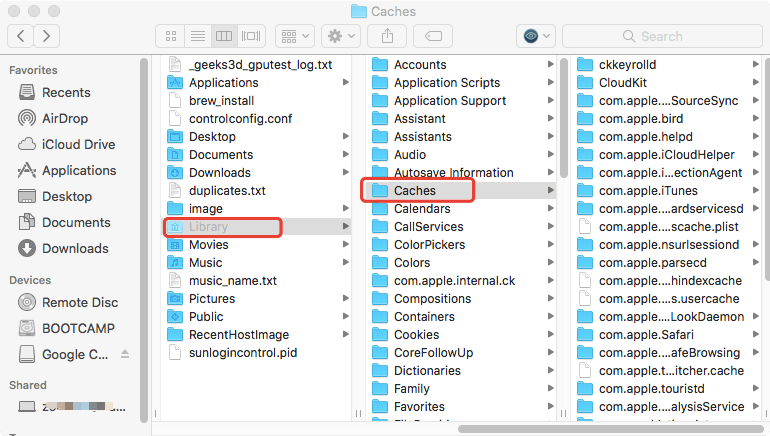
Parte 2. Come cancellare manualmente la cache di Spotify su Mac?
Passiamo ora alla parte importante di questo articolo: le istruzioni su come svuotare la cache di Spotify su Mac. Assicurati di volerlo davvero fare perché non si può tornare indietro:
- Avvia Finder. Il passaggio iniziale sarà avviare Finder e fare clic sul menu chiamato Vai. Scegli l'opzione Vai alla cartella.
- Entra nella directory giusta. Ora, entra nella directory senza virgolette e punto: "~ / Library / Application Support / Spotify / PersistentCache / Storage". Un'altra cosa che puoi fare è visitare le Impostazioni avanzate di Spotify e quindi fare clic sulla sezione per l'archiviazione dei brani offline. Trova la cartella della cache lì.
- Elimina contenuto. Una volta che sei nella cartella della cache, elimina tutto il suo contenuto.
- Svuota il Cestino. Infine, dovresti svuotare il Cestino per risparmiare più spazio sul tuo computer Mac.
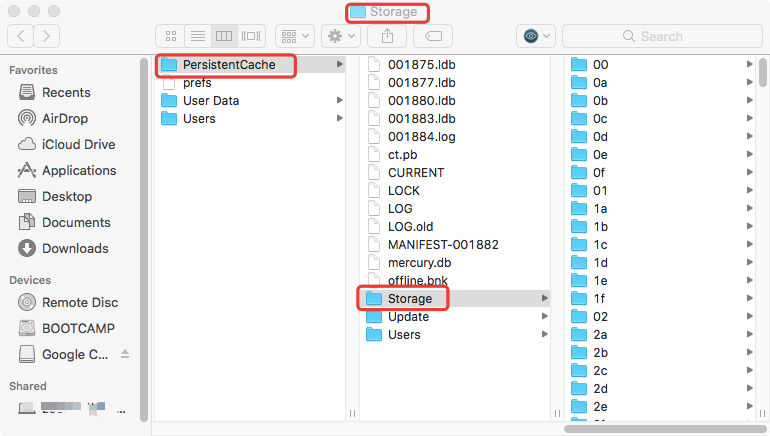
È importante notare che le cache aumenteranno gradualmente quando si utilizza Spotify. Pertanto, è necessario eliminare regolarmente la cache di Spotify.
Un'altra cosa che puoi fare è riavviare regolarmente il computer Mac. Questo perché l'app cancellerà automaticamente la cache di Spotify su Mac una volta riavviato il Mac.
In genere, Spotify si occuperà della cache stessa. Questo è il caso normale in cui non devi pensare alla cache di tanto in tanto. Tuttavia, le cose possono andare dalla parte opposta. Ecco perché potresti voler utilizzare uno strumento per aiutarti a svuotare la cache di Spotify su Mac, incluse altre cache non necessarie sul tuo sistema. Lo strumento che raccomandiamo sarà indicato di seguito:
Parte 3. Come faccio a svuotare rapidamente la cache su Spotify?
Ci sono altri modi che puoi implementare per svuotare la cache di Spotify (Mac). Quello che consigliamo è attraverso l'uso di iMyMac PowerMyMac.
PowerMyMac è un ottimo strumento di iMyMac per aiutarti a rimuovere i file non necessari dal tuo sistema. Ha molti moduli e funzionalità che ti aiuteranno a scansionare l'intero sistema alla ricerca di spazzatura.
Puoi davvero eliminare questi file spazzatura con pochi semplici clic. Uno dei suoi moduli ti consente anche di disinstallare le app. Le disinstallazioni vengono eseguite senza lasciare file residui sul sistema.
* PowerMyMac è un software sicuro al 100%. Non ti darà annunci dannosi o bundle di altri software. Inoltre, ti offre una versione di prova gratuita per liberare lo spazio Mac.
Se desideri cancellare rapidamente la cache di Spotify, scegli il modulo Master Scan.
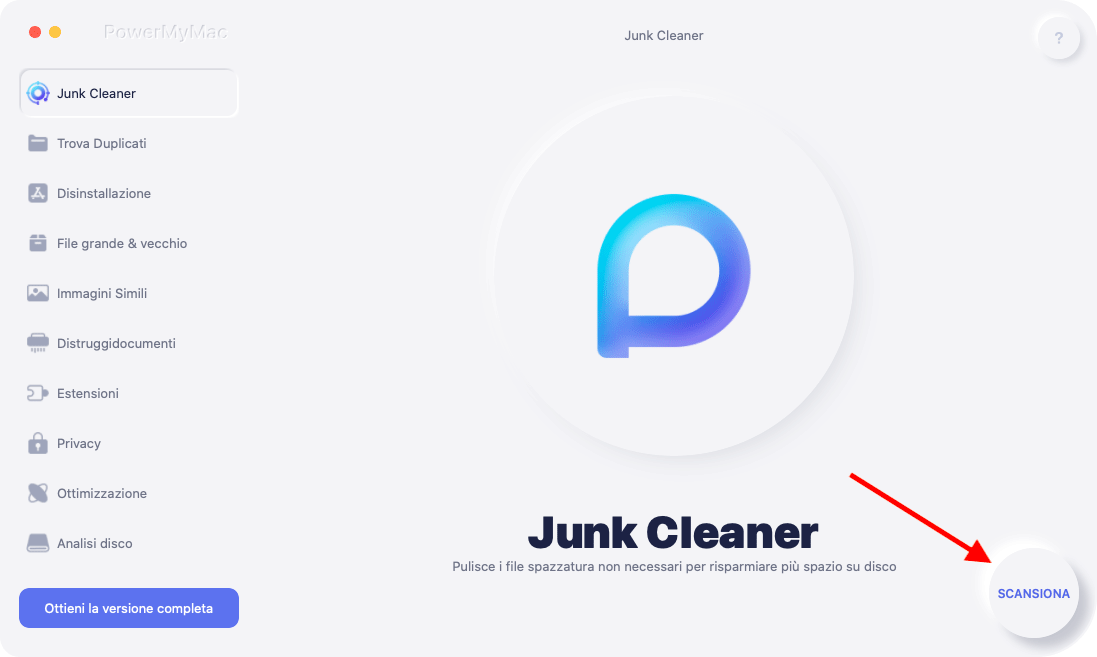
Potresti cancellare tutti i tipi di spazzatura del sistema come i registri di sistema, la cache di sistema, i registri utente, la cache delle applicazioni, la cache delle foto, la cache delle e-mail, gli allegati delle e-mail, i backup di iTunes, i download di iTunes, la cache di iTunes, gli aggiornamenti software e il Cestino di sistema.
Puoi usarlo per fare una scansione profonda e la pulizia dei tuoi file spazzatura in modo da liberare lo spazio di archiviazione Mac.

Parte 4. Bonus: come gestire le dimensioni della cache di Spotify su Mac?
Dopo aver parlato di come svuotare la cache di Spotify (Mac), parliamo di come gestirlo. Per fare ciò, devi diminuire la dimensione della cache. In questo modo non sarà necessario cancellarlo di tanto in tanto.
Per gestire la dimensione della cache di Spotify sul tuo Mac, devi controllare la sezione Preferenze sull'app Spotify. Successivamente, puoi semplicemente individuare le impostazioni di qualità. È importante notare che maggiore è la qualità, maggiore è la quantità di dati trasmessi in streaming. In questo caso, la cache aumenterà a una velocità maggiore.
Inoltre, assicurati di scaricare brani che ascolti solo. Il download di brani di Spotify può richiedere un pedaggio noioso sulla dimensione della cache. Ecco perché devi limitare il numero di brani scaricati.
Quindi, ecco i passaggi per assicurarti di ridurre le dimensioni della cache su Mac. In questo modo, non devi svuotare la cache di Spotify (Mac) di tanto in tanto.
- Avvia Spotify. Ovviamente, devi aprire l'app di Spotify sul tuo Mac.
- Vai a Preferenze. Successivamente, devi andare al menu e quindi a Preferenze.
- Vai a Qualità della musica. Vai alla sezione della qualità della musica. Quindi, modificare le impostazioni in Normale o Bassa.
Pulire cache di Spotify sarà utile anche in caso di problemi con l'app. Ovviamente, ti consigliamo di utilizzare PowerMyMac per cancellare facilmente le cache di Spotify.



